Dell과 로그 파일, 스크린샷 및 오류 메시지를 공유하는 방법
Summary: 파일, 스크린샷 및 오류 메시지를 서비스 요청에 업로드하는 방법에 관한 지침입니다.
This article applies to
This article does not apply to
This article is not tied to any specific product.
Not all product versions are identified in this article.
Instructions
Dell 지원 부서를 사용하여 로그를 업로드해야 하는 이유는 무엇입니까?
Dell Digital Concierge에는 모든 고객 로그를 위한 공통 입력 또는 준비 영역이 있습니다.
이를 통해 다음과 같은 여러 기능을 수행할 수 있습니다.
- 보안 - 고객이 기밀 데이터(예: 로그)를 입력할 수 있는 안전하고 신뢰할 수 있는 플랫폼으로, Dell 지원 영역에 안전하게 업로드할 수 있습니다.
- AI - dell.support.com 와 Tech Direct의 두 진입점에서 로그는 AI 프로그램에 텔레메트리 데이터를 제공하는 환경으로 들어가 엔지니어에게 솔루션을 검토하고 제안합니다.
- 로그 툴 - 이 단일 스테이징 포인트에서 로그는 내부 환경으로 업로드되며, 여기에서 로그는 엔지니어가 사용할 수 있도록 동화되고 구성됩니다.
- 고객 응대 - 백엔드의 가상 도우미가 AI 및 로그 분석과 상호 작용하여 채팅이나 제안 및 케이스 해결(최종적으로)을 사용하여 고객을 지원합니다.
목차:
- 옵션 1: Dell 계정을 사용합니다.
- 옵션 2: Dell 계정이 없지만 파일 크기 제한을 명시한 경우
- 모든 옵션을 보여주는 비디오 링크입니다.
- 어카운트와 관련된 위의 옵션이 작동하지 않으면 사업부를 통해 에스컬레이션해야 합니다.
지침
옵션 1 - Dell 계정 사용.
- Dell.com/Support로 이동합니다.
- 아직 로그인하지 않은 경우 계정에 로그인합니다.

그림 1: Dell Technologies 로그인 프로세스
- Dell 계정 등록 또는 기존 계정 업데이트에 대한 자세한 내용은 Dell Technologies 온라인 지원에 액세스하기 위해 등록하거나 기존 계정을 업그레이드하는 방법을 참조하십시오.
- 로그인하지 않으면 최대 파일 크기가 50MB이고 최대 5개의 파일 첨부 파일이 제한됩니다.
- Support > Service Requests & Dispatch Status를 선택합니다.
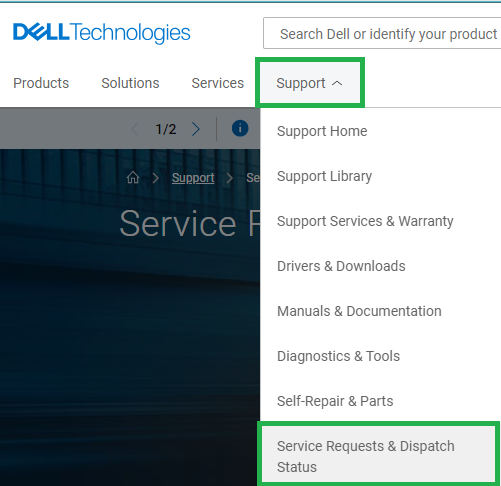
그림 2: Dell Technologies 지원 페이지
- SR(Service Request) 번호를 사용하여 검색합니다.
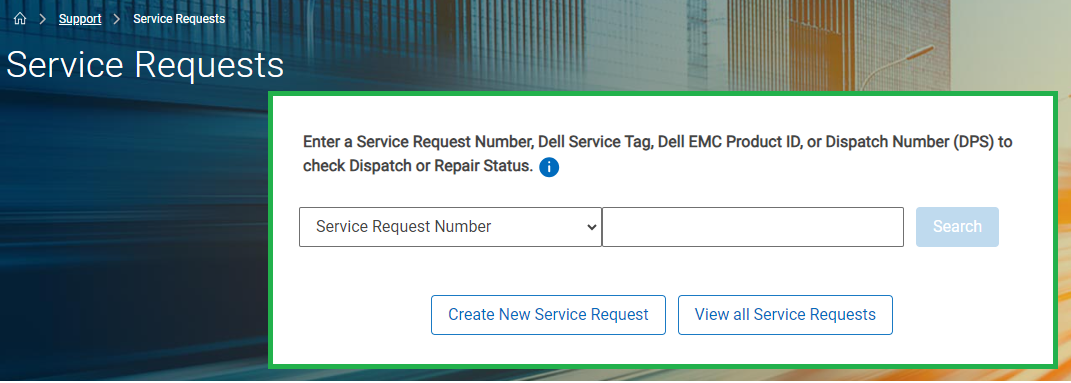
그림 3: Dell 지원 서비스 요청 검색
- 메시지가 표시되면 기본 케이스 담당자의 이메일 주소를 입력해야 합니다.
케이스를 생성한 사람에 따라 계정 로그인과 다를 수 있습니다.
지원 상담원은 SR로 이동하여 케이스 연락처를 확인하여 이 정보를 찾을 수 있습니다.
지원 상담원은 SR로 이동하여 케이스 연락처를 확인하여 이 정보를 찾을 수 있습니다.
- Service Request Number가 일치하면 서비스 Service Request Details 페이지가 표시됩니다.
- 페이지의 Activity Center 섹션에서 첨부 파일을 참조하십시오.
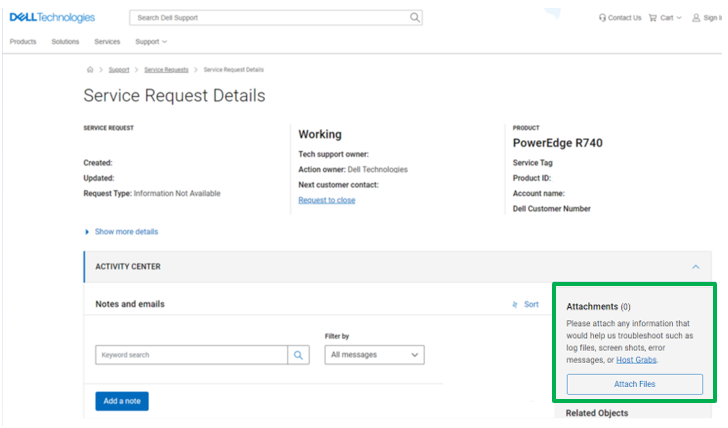
그림 4: Activity Center Attachments 페이지
- Attach Files 버튼을 클릭합니다.
파일을 끌어다 놓거나 업로드할 파일 선택을 할 수 있습니다.
- 파일이 업로드 창에 추가되면 Upload(하나씩) 또는 Upload All을 선택합니다.
업로드 속도는 파일의 크기와 사용자의 로컬 네트워크 속도에 따라 달라집니다.
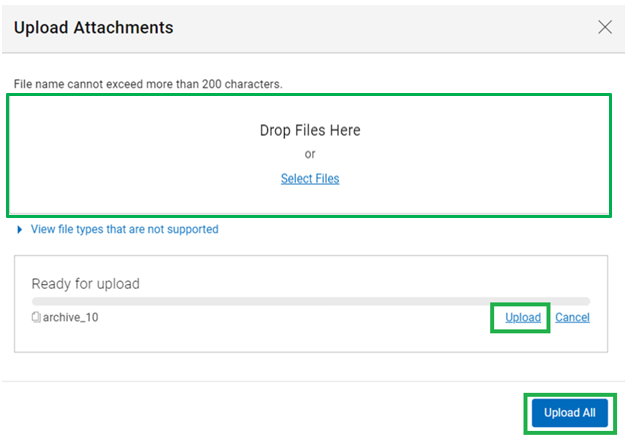
그림 5: 선택한 첨부 파일 업로드
- 파일이 업로드되면 Dell Ticketing 툴 및 상담원의 문제 해결 콘솔에 표시됩니다.
옵션 2 : Dell 계정 없이 로그 업로드
(Dell 계정 등록 또는 기존 계정 업데이트에 대한 자세한 내용은 Dell Technologies 온라인 지원에 액세스하기 위해 등록하거나 기존 계정을 업그레이드하는 방법을 참조하십시오.)
- Dell.com/Support 로 이동
(로그인하지 않기 때문에 최대 파일 크기는 50MB이고 최대 5개의 파일 첨부 파일 제한이 있습니다.)
이것을 다시 확인하십시오.
- 지원 >서비스 요청 및 디스패치 상태를 선택합니다.
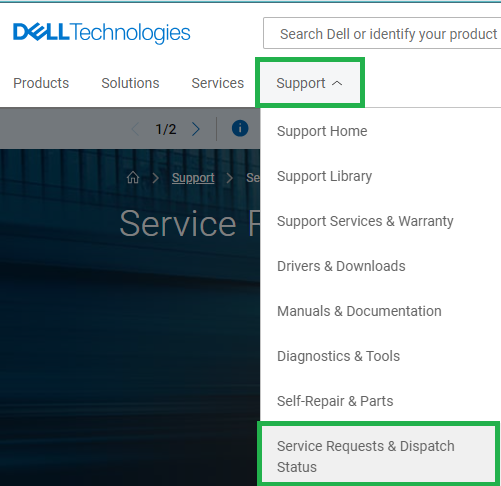
그림 1: Dell Technologies 지원 페이지
- SR(Service Request) 번호를 사용하여 검색합니다.
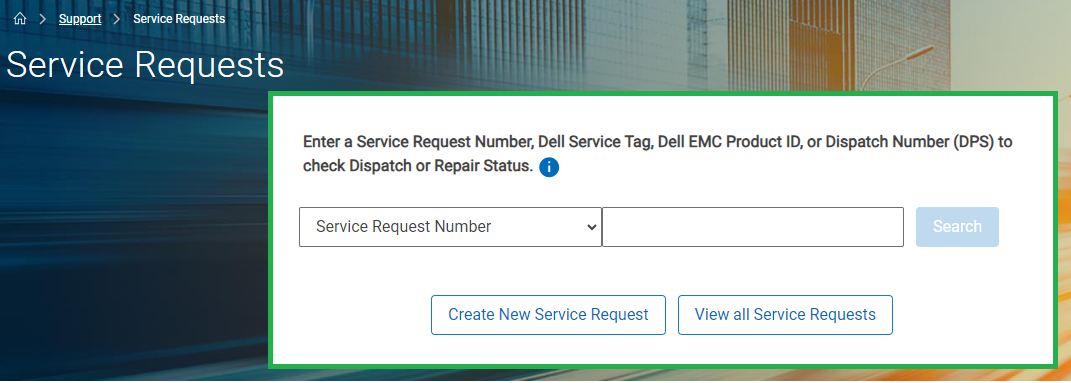
그림 2: Dell 지원 서비스 요청
- 메시지가 표시되면 기본 케이스 연락처의 이메일 주소를 입력해야 합니다.
케이스를 생성한 사람에 따라 계정 로그인과 다를 수 있습니다.
지원 상담원은 SR로 이동하여 케이스 연락처를 확인하여 이 정보를 찾을 수 있습니다.
지원 상담원은 SR로 이동하여 케이스 연락처를 확인하여 이 정보를 찾을 수 있습니다.
- Service Request Number가 일치하면 서비스 Service Request Details 페이지가 표시됩니다.

그림 3: Activity Center Attachments 페이지
- 페이지의 Activity Center 섹션에서 첨부 파일을 참조하십시오.
- Attach Files 버튼을 클릭합니다.
파일을 끌어다 놓거나 업로드할 파일 선택을 할 수 있습니다.
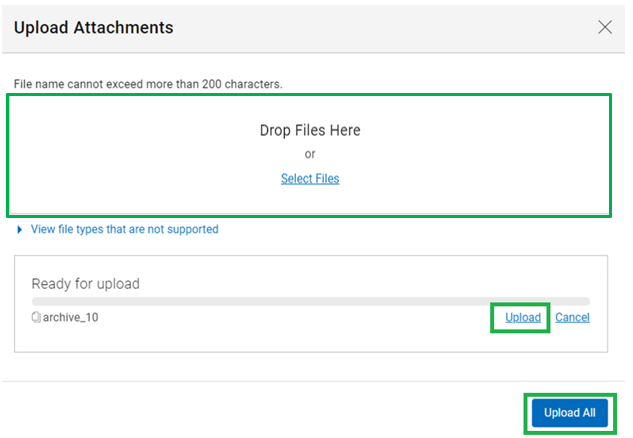
그림 4: 선택한 첨부 파일 업로드
- 파일이 업로드 창에 추가되면 Upload(하나씩) 또는 Upload All을 선택합니다.
업로드 속도는 파일의 크기와 사용자의 로컬 네트워크 속도에 따라 달라집니다.
- 파일이 업로드되면 Dell Ticketing 툴 및 상담원의 문제 해결 콘솔에 표시됩니다.
Additional Information
Affected Products
Entry Level & MidrangeArticle Properties
Article Number: 000212038
Article Type: How To
Last Modified: 22 Jan 2025
Version: 8
Find answers to your questions from other Dell users
Support Services
Check if your device is covered by Support Services.